سؤال
المشكلة: كيفية إصلاح Safari لا يمكن فتحه بسبب مشكلة تحقق مع المطور؟
مرحبا. واجهت مشكلة مزعجة حقًا بالنسبة لي - لا يمكنني فتح متصفح Safari بعد الآن. يشير الخطأ إلى أنه لا يمكن فتح Safari بسبب مشكلة ويجب أن أتحقق من المطور. لقد حطمت لأن Safari هو المتصفح المفضل لدي والذي كنت أستخدمه منذ أكثر من عقد ، ولم أواجه أي مشاكل معه. هل هناك أي طريقة لإصلاح هذه المشكلة؟ في الوقت الحالي ، قمت بالتبديل إلى Google Chrome ، لكنني أرغب في العودة إلى Safari في أسرع وقت ممكن. هل باستطاعتك رجاءا المساعدة؟
إجابة محلولة
Safari هو ثاني أكثر المتصفحات استخدامًا على مستوى العالم ، بعد Google Chrome بنسبة 13.9٪ من حصة السوق اعتبارًا من نوفمبر 2018.
[1] في الواقع ، يفضل العديد من مستخدمي macOS و Mac OS X هذا المتصفح لأنه تم تصميمه بواسطة Apple ويعمل بشكل جيد مع نظام التشغيل. للأسف ، المتصفح ليس محصنًا ضد المشاكل ، و "لا يمكن فتح Safari بسبب مشكلة. تحقق مع المطور ”خطأ هو واحد منهم.في حين أن بعض المستخدمين قد يلومون متصفح الويب نفسه ، أو حتى يفكروا في الإصابة بالبرامج الضارة ، فإنه ليس Safari هو المسؤول هنا. الجاني هو iTunes أو بشكل أكثر تحديدًا Apple نفسها هنا. ومع ذلك ، توصل فريقنا إلى بعض الحلول التي يمكن أن تساعدك في إصلاح "لا يمكن فتح Safari بسبب وجود مشكلة. تحقق من خطأ المطور ".
في الآونة الأخيرة ، أصدرت Apple iTunes 12.8.1 لـ Yosemite حتى High Sierra. كان التصحيح طفيفًا وسمح لـ iTunes بدعم أزواج الصوت متعدد الغرف AirPlay 2 واستريو HomePod. بالنسبة لنظام التشغيل Windows ، تضمن تحسينات طفيفة في الأداء.
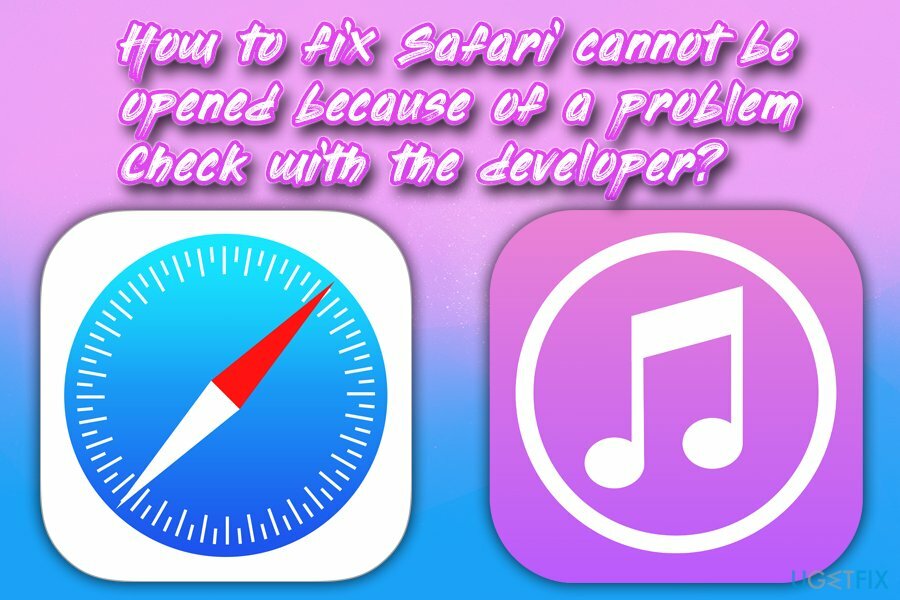
من كان يظن أن مثل هذا التحديث الطفيف يمكن أن يكسر متصفح الويب Safari تمامًا؟ لكن هذا بالضبط ما حدث. أولئك الذين يقومون بتشغيل OS X Yosemite 10.10.5 يجب ألا يقوموا بتحديث iTunes حتى الآن ، حيث ينتج عنه "لا يمكن فتح Safari بسبب مشكلة. تحقق من خطأ المطور ". تم نشر الشكاوى على منتديات آبل ،[2] Twitter و Reddit ومنصات الشبكات الاجتماعية الأخرى.
ادعى المستخدمون الذين يقومون بتشغيل OS X Yosemite 10.10.5 و Safari 10.1.2 أنهم تلقوا الخطأ التالي:
لا يمكن فتح Safari بسبب مشكلة.
تحقق مع المطور للتأكد من أن Safari يعمل مع هذا الإصدار من Mac OS X. قد تضطر إلى إعادة تثبيت التطبيق. تأكد من تثبيت أي تحديثات متوفرة للتطبيق ونظام التشغيل Mac OS X.
بينما لا تزال Apple لم تصدر التحديث الذي من شأنه إصلاح "لا يمكن فتح Safari بسبب مشكلة. تحقق مع المطور ، "هناك بعض الحلول التي يمكن أن تساعدك. يرجى اتباع الدليل التفصيلي أدناه.
طرق لإصلاح "لا يمكن فتح Safari بسبب مشكلة. تحقق مع المطور "
لإصلاح النظام التالف ، يجب عليك شراء الإصدار المرخص من غسالة ملابس ماك X9 غسالة ملابس ماك X9.
قبل أن تبدأ بالإصلاحات أدناه ، نوصيك بإجراء فحوصات منتظمة ، مثل فحص جهازك بحثًا عن البرامج الضارة[3] الالتهابات. نقترح عليك تنزيل ملفات Reimageغسالة ملابس ماك X9 وإجراء فحص كامل لجهازك. بالإضافة إلى ذلك ، إذا كان هناك خطأ ما في الكمبيوتر ، فقد يتمكن برنامج إصلاح الكمبيوتر من إصلاحه تلقائيًا.
الحل 1. احذف ملف MobileDevice.framework
لإصلاح النظام التالف ، يجب عليك شراء الإصدار المرخص من غسالة ملابس ماك X9 غسالة ملابس ماك X9.
الإصدار 12.8.1 من iTunes غير متوافق مع إصدار MobileDevice.framework ، مما تسبب في "تعذر فتح Safari بسبب مشكلة. تحقق مع المطور "خطأ على Safari:
- اذهب إلى مكتشف تطبيق
- انقر فوق اذهب> اذهب إلى المجلد ...
- اكتب في /System/Library/PrivateFrameworks/
- انقر يذهب
- حدد MobileDevice.framework ونقله إلى نفاية
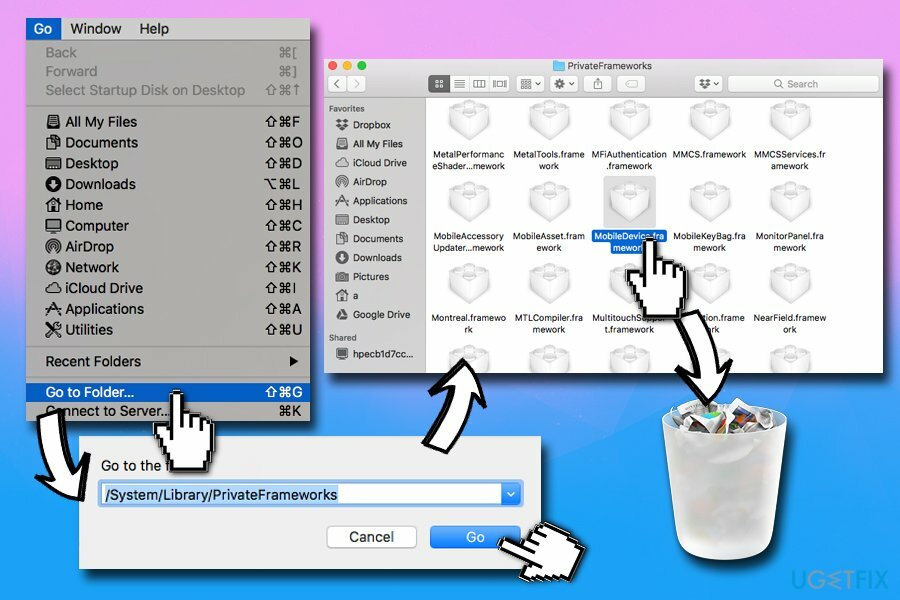
الحل 2. قم بالترقية إلى Mojave
لإصلاح النظام التالف ، يجب عليك شراء الإصدار المرخص من غسالة ملابس ماك X9 غسالة ملابس ماك X9.
على الرغم من أن هذا الحل قد لا يعمل مع بعض المستخدمين (على سبيل المثال ، الأجهزة القديمة) ، يجب على أولئك الذين لم يقوموا بتحديث نظام التشغيل الخاص بهم من قبل محاولة القيام بذلك الآن. للترقية إلى Mojave ، قم بتنفيذ الخطوات التالية:
- فتح متجر التطبيقات من خلال النقر على أيقونة في الرصيف
- اكتب في موهافي وانقر تحميل
- اتبع التعليمات التي تظهر على الشاشة
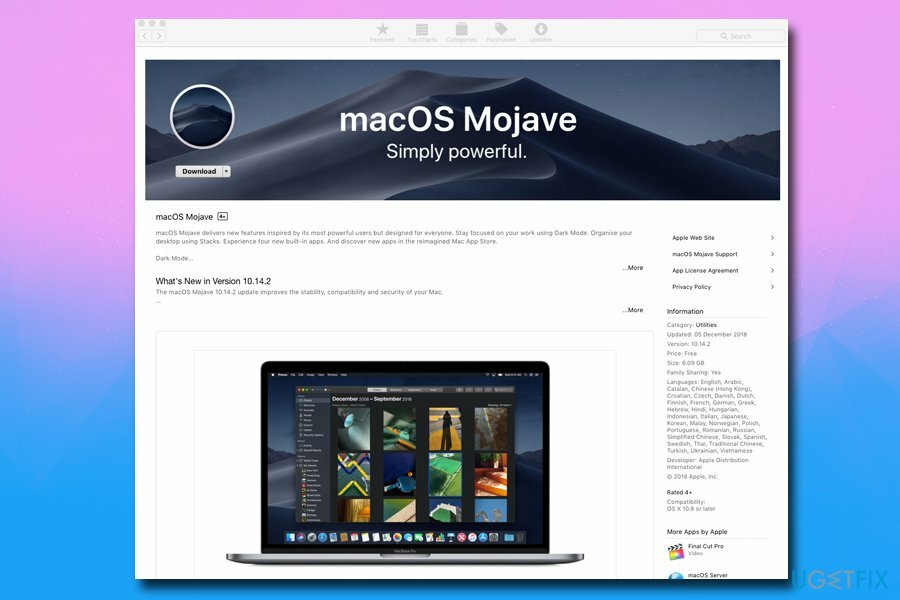
الحل 3. استخدم متصفح بديل
لإصلاح النظام التالف ، يجب عليك شراء الإصدار المرخص من غسالة ملابس ماك X9 غسالة ملابس ماك X9.
على الرغم من أنه ليس حلاً لمستخدمي Safari ، إلا أنه حل مؤقت حتى تصدر Apple التحديث الذي سيصلح بالكامل "لا يمكن فتح Safari بسبب مشكلة. تحقق من خطأ المطور ".
يمكنك تجربة استخدام Google Chrome أو Mozilla Firefox أو Opera أو أي متصفح آمن وشرعي آخر.
قم بإصلاح أخطائك تلقائيًا
يحاول فريق ugetfix.com بذل قصارى جهده لمساعدة المستخدمين في العثور على أفضل الحلول للقضاء على أخطائهم. إذا كنت لا تريد المعاناة مع تقنيات الإصلاح اليدوي ، فيرجى استخدام البرنامج التلقائي. تم اختبار جميع المنتجات الموصى بها والموافقة عليها من قبل المتخصصين لدينا. الأدوات التي يمكنك استخدامها لإصلاح الخطأ مدرجة أدناه:
عرض
افعلها الآن!
تنزيل Fixسعادة
يضمن
إذا فشلت في إصلاح الخطأ باستخدام ، تواصل مع فريق الدعم للحصول على المساعدة. من فضلك ، أخبرنا بكل التفاصيل التي تعتقد أنه يجب أن نعرفها عن مشكلتك.
تستخدم عملية الإصلاح الحاصلة على براءة اختراع قاعدة بيانات تضم 25 مليون مكون يمكنها استبدال أي ملف تالف أو مفقود على كمبيوتر المستخدم.
لإصلاح النظام التالف ، يجب عليك شراء الإصدار المرخص من أداة إزالة البرامج الضارة.

الوصول إلى الإنترنت الخاص هي VPN يمكنها منع مزود خدمة الإنترنت الخاص بك ، و الحكومي، والأطراف الثالثة من تتبعك على الإنترنت وتسمح لك بالبقاء مجهول الهوية تمامًا. يوفر البرنامج خوادم مخصصة لأنشطة التورنت والبث المباشر ، مما يضمن الأداء الأمثل وعدم إبطائك. يمكنك أيضًا تجاوز القيود الجغرافية وعرض خدمات مثل Netflix و BBC و Disney + وخدمات البث الشائعة الأخرى دون قيود ، بغض النظر عن مكان وجودك.
تعد هجمات البرامج الضارة ، وخاصة برامج الفدية ، أكبر خطر يهدد الصور أو مقاطع الفيديو أو ملفات العمل أو المدرسة الخاصة بك. نظرًا لأن مجرمي الإنترنت يستخدمون خوارزمية تشفير قوية لقفل البيانات ، فلم يعد من الممكن استخدامها حتى يتم دفع فدية في عملة البيتكوين. بدلاً من الدفع للمتسللين ، يجب أن تحاول أولاً استخدام بديل التعافي الطرق التي يمكن أن تساعدك على استرداد جزء على الأقل من البيانات المفقودة. خلاف ذلك ، قد تخسر أموالك أيضًا مع الملفات. من أفضل الأدوات التي يمكنها استعادة بعض الملفات المشفرة على الأقل - استعادة البيانات برو.